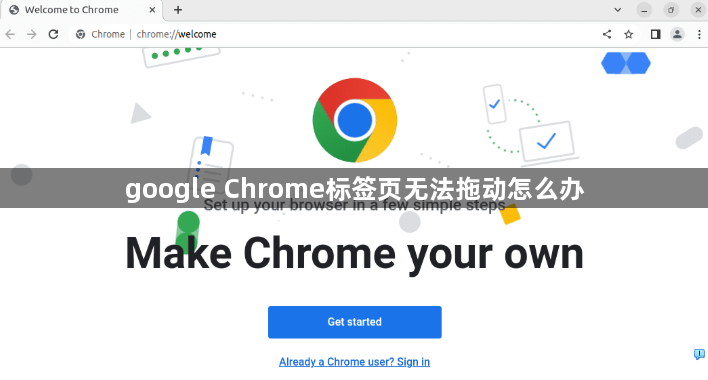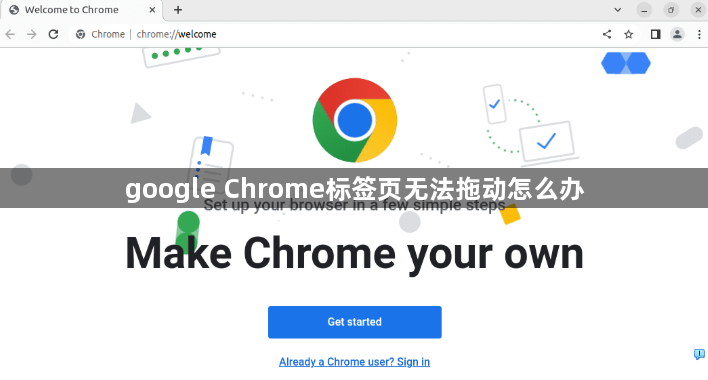
以下是关于google Chrome标签页无法拖动的解决方法的介绍:
1. 检查浏览器设置:点击Chrome浏览器右上角的三个点(菜单图标),选择“设置”选项。在设置页面中,向下滚动找到“高级”选项并展开。在“高级”设置下,找到“标签页”或相关的内容设置部分,检查是否有与标签页拖动相关的设置被误修改,如“标签页可拖动性”等选项,确保其处于正常开启状态。
2. 重启浏览器:关闭当前所有打开的Chrome浏览器标签页和窗口,然后重新打开浏览器,再次尝试拖动标签页,看是否能够恢复正常。有时候,简单的重启操作可以解决由于临时系统故障或浏览器内部错误导致的标签页无法拖动问题。
3. 检查鼠标和触控板功能:如果是使用鼠标操作,尝试更换一个USB接口插入鼠标,或者在其他应用程序中测试鼠标的拖动功能,以确定鼠标本身是否存在硬件故障。若使用触控板,检查触控板的设置是否正确,例如在Windows系统中,可以通过“设置”->“设备”->“触摸板”来调整相关设置;在Mac系统中,通过“系统偏好设置”->“触控板”进行设置。同时,清洁鼠标和触控板表面,避免因污渍或灰尘影响操作。
4. 更新浏览器版本:旧版本的Chrome浏览器可能存在一些已知的bug导致标签页无法拖动。点击右上角的三个点(菜单图标),选择“帮助”->“关于Google Chrome”,浏览器会自动检查并提示是否有可用的更新。如果有更新,按照提示进行安装,更新完成后重启浏览器,查看问题是否解决。
5. 禁用或移除有问题的扩展程序:某些浏览器扩展程序可能与Chrome浏览器的标签页拖动功能产生冲突。点击右上角的三个点(菜单图标),选择“更多工具”->“扩展程序”,在已安装的扩展程序列表中,逐个禁用扩展程序,然后尝试拖动标签页,看是否能够恢复正常。如果发现是某个特定扩展程序导致的问题,可以考虑将其移除或寻找替代的扩展程序。
综上所述,通过以上方法,你可以有效地解决google Chrome标签页无法拖动的问题。如果问题仍然存在,建议联系谷歌客服或专业技术人员寻求进一步帮助。